- Tham gia
- 22/4/2011
- Bài viết
- 4.057
Hiện tại có rất nhiều người than phiền rằng Facebook bị chặn nên không thể up ảnh lên được, mặc dù đã sử dụng các biện pháp như đổi host, đổi proxy... Có một cách khác dễ dàng hơn, đó là dùng Picasa Uploader.
Khi upload ảnh theo cách thông thường, ảnh sẽ đi từ máy bạn lên máy chủ Facebook, do đó nếu nhà mạng (ISP) có chặn host của Facebook thì bạn không thể nào up được ảnh. Khi sử dụng Picasa Uploader, ảnh sẽ được up từ máy bạn lên máy chủ Picasa của Google, sau đó từ máy chủ Picasa, ảnh được di chuyển sang máy chủ Facebook. Do đó bạn vẫn có thể up được ảnh vì nhà mạng (ISP) không chặn các địa chỉ của máy chủ Picasa. Vô hình chung bạn đã lách rất khéo léo luật lệ ngặt nghèo của ISP mà tốc độ upload ảnh lại cực nhanh
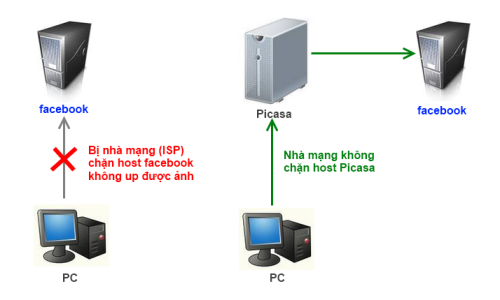
Ứng dụng Picasa của Google là một chương trình quản lý, chỉnh sửa ảnh khá tuyệt vời. Các bạn có thể chỉnh sửa màu sắc, hiệu ứng, thêm khung nền, tạo album ảnh, screen saver, chỉnh sửa trên Picnik.. bằng những thao tác rất dễ dàng.
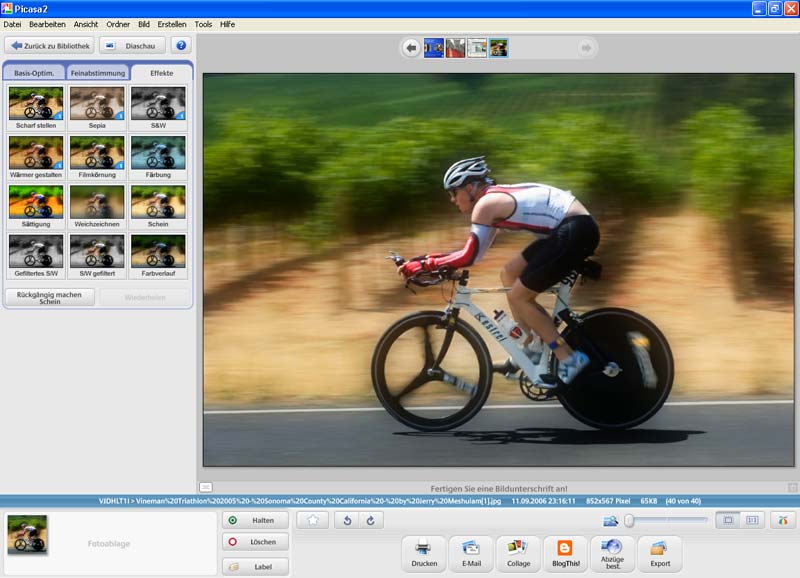
Ngoài ra Picasa cũng trở thành trình xem ảnh với trải nghiệm rất cool. Nó giúp bạn luôn luôn có một cảm giác thú vị khi xem mỗi tấm hình trong album của mình.
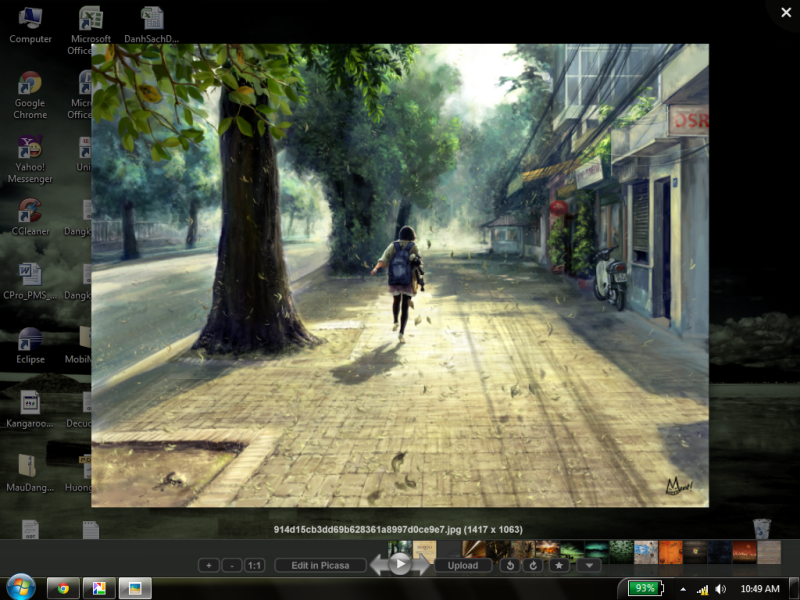
Facebook có 1 plugin dành cho Picasa đó là Picasa Uploader, cho phép người dùng tải ảnh trực tiếp từ máy mình lên Facebook thông qua giao diện của Picasa. Cách này cũng giúp người dùng Việt Nam có thể dễ dàng up ảnh với tốc độ rất lẹ trong tình trạng Facebook bị chặn ngặt nghèo hiện nay.
Để sử dụng Picasa Uploader các bạn làm theo các bước sau:
1) Tải Picasa bản mới nhất từ trang chủ Picasa của Google và cài Picasa lên máy.
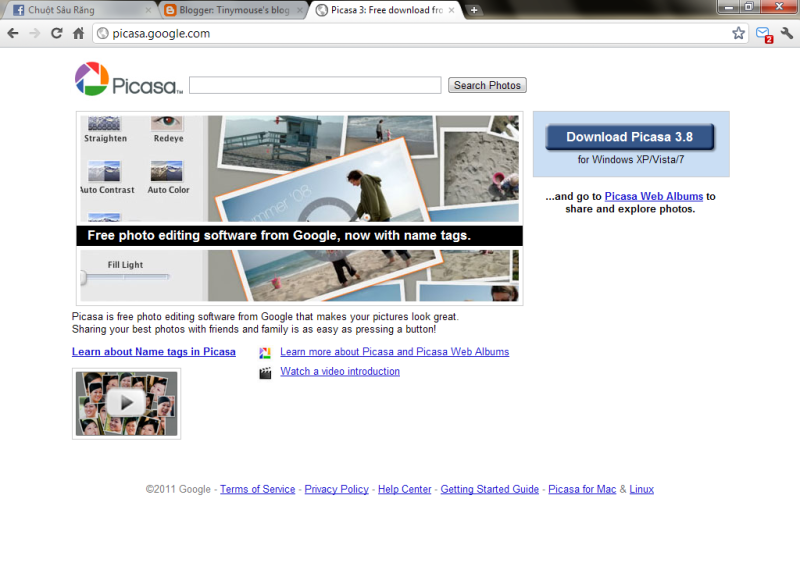
- Nhấn Install now
- 1 Pop up hiện lên, bạn nhấn Yes để cho phép cài plugin vào cho Picasa
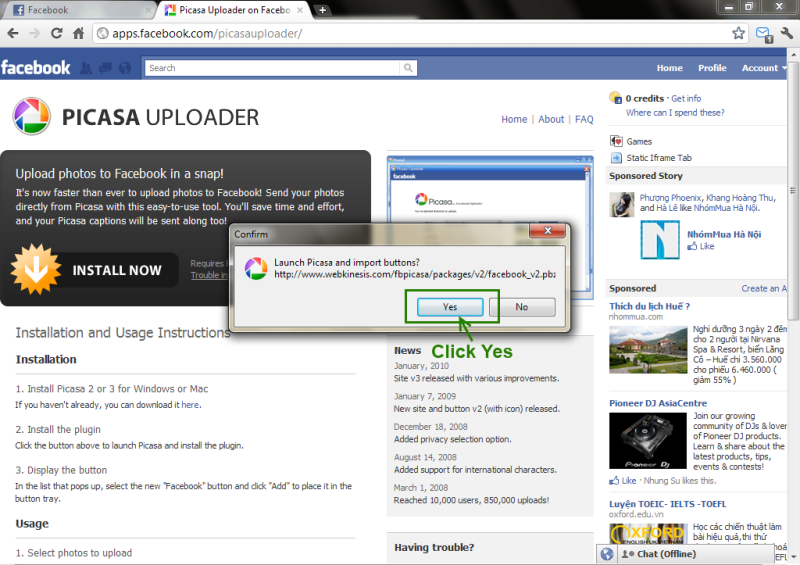
- Click Add, có thể chọn vị trí cho button Facebook tùy thích
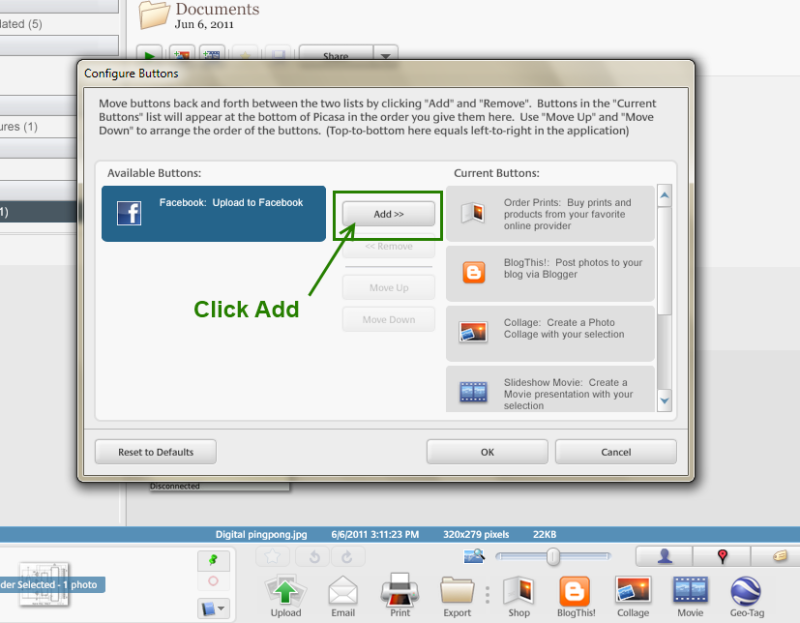
- Xong, bây giờ Picasa sẽ có thêm nút Facebook mới ở thanh công cụ bên dưới:

3) Để up ảnh, các bạn làm như sau:
- Chọn các ảnh (có thể dùng chuột kết hợp với các phím Shift, Ctrl), hoặc click vào album cần upload
- Các ảnh được chọn sẽ được hiển thị trực quan ở khung Selection ở góc dưới bên trái
- Nhấn nút Facebook để up ảnh lên tài khoản Facebook của bạn (có thể yêu cầu phải login Facebook nếu bạn chưa đăng nhập. Facebook cũng sẽ hỏi cho phép ứng dụng Picasa Uploader (app) được cài vào hay không cho lần sử dụng đầu tiên, bạn chọn Allow (hay Cho phép) )
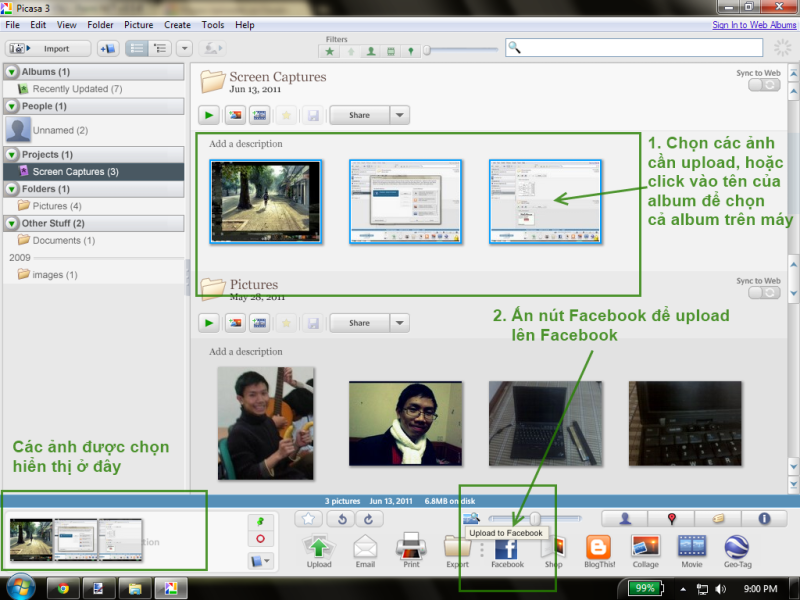
- Nhấn Start upload để bắt đầu up ảnh
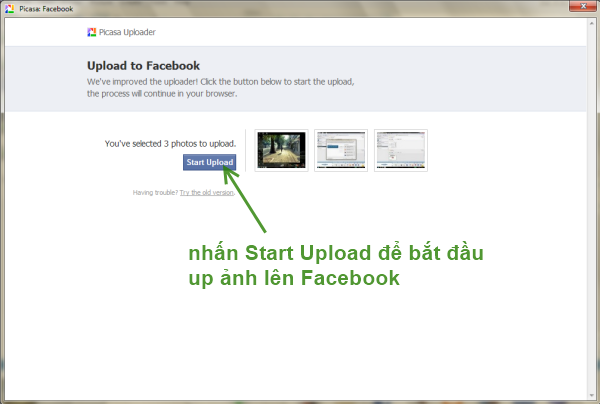
- Sau khi ảnh được up lên, Picasa Uploader sẽ hỏi bạn muốn lưu những bức hình này vào album nào. Có 3 tùy chọn cho album:
1, Không quan tâm, để Picasa tự cho vào abum với tên mặc định của nó
2, Lưu những tấm hình vào một album có sẵn của bạn (phải chọn tên album đó)
3, Tạo 1 album mới (nhập tên album, mô tả về album, ... quyền riêng tư cho album)
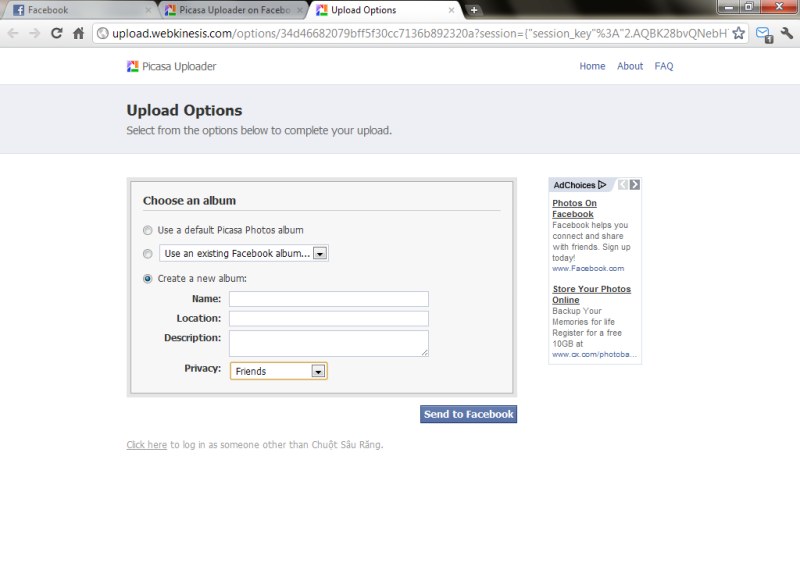
- Nhấn Send to Facebook
4) Sau khi nhấn Send, Picasa Uploader sẽ chuyển đến album lưu ảnh, đợi một chút để những tấm hình được hoàn tất chuyển tới Facebook album. Xong!!!
Hiệu chỉnh bởi quản lý:

